MAPGIS钻孔柱状图
- 格式:doc
- 大小:30.00 KB
- 文档页数:1



MAPGIS制做钻孔柱状图方法一、制做标准的钻孔柱状图图框。
并把起始位置坐标(MAPGIS中)移至(0,0)处,方便计算坐标。
以下图为例进行说明。
二、原始柱状图的数据录入及准备1、将已录入EXCEL表格中原始编录层孔深按比例尺计算后复制到一个新表格中,(如比例尺1:500)100米孔深对应MAPGIS的纵坐标数据应为200。
柱状图中花纹对应的横坐标数据为105和125。
下图左。
形成(105,0)和(125,0)孔深0米处的坐标对和(105,-68.8)和(125,-68.8)孔深34.4米处的坐标对,并按坐标由左向右进行排序。
如下图右。
(MAPGIS自动投点中,画线是按坐标对进行画线的,即1-2,3-4……。
数据经过排序后,可自动将每一层的位置界线添加到图面中。
)保存文件采用文本方式(.txt格式)2、数据投影打开MAPGIS中“投影变换”子系统,选择“投影变换-用户文件投影变换”打开保存的投影数据文本文件。
查看右上角坐标显示是否正确。
(如上右图)在“用户投影参数”和“结果投影参数中”比例尺采用比例尺/1000的数据,单位为毫米。
先“生成点”-投影变换-确定。
保存点文件。
再“生成线”-投影变换-确定。
保存线文件。
打开MAPGIS“输入编辑”新建工程,将保存的点线文件和已做好的柱状图图框添加到新工程中,原始层的位置界线已在图中。
如下图二、综合记录数据孔深界线与上述一致,重复以上操作。
如下图上述一、二完成仅仅是将界线录入MAPGIS中,下一步是将综合记录中的数据导入MAPGIS。
三、数据导入1、EXCEL表格中内容转为MAPGIS点线文件,请参阅以下文章。
EXCEL表格中内容转为MAPGIS点线文件在工作中制作专题图时常需要将EXCEL表格插入到MAPGIS图形中去,通常我们都需要将EXCEL表在MAPGIS中重新矢量化才可以。
实际上对于一些结构比较简单的表格我们可以通过MAPGIS的报表定义模块将其转换成MAPGIS文件。
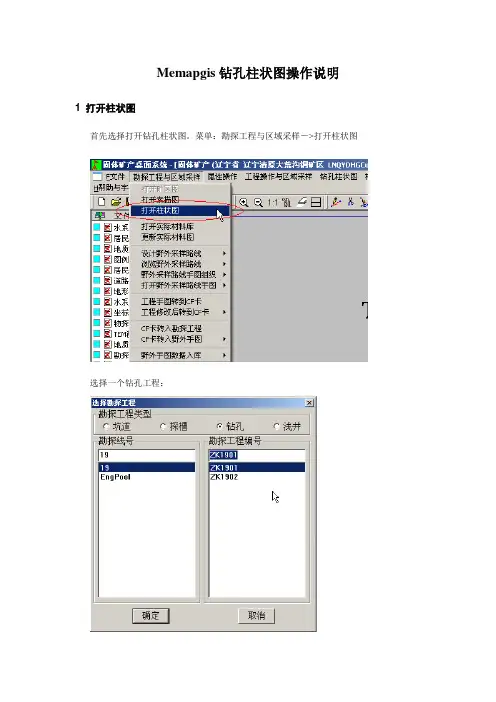
Memapgis钻孔柱状图操作说明
1 打开柱状图
首先选择打开钻孔柱状图。
菜单:勘探工程与区域采样―>打开柱状图
选择一个钻孔工程:
程序会按照默认配置生成表头,如图:
2 柱状图编辑
用户可以通过修改默认配置生成自定义的柱状图。
选择菜单:钻孔柱状图->柱状图设计。
2.1 柱状图“组成”表编辑
在“组成”表中,用户可以修改“图名”“图眉”“正文数字”“正文汉字”等项目的注释参数信息。
2.2 柱状图“从属表”编辑
在“从属表”栏目中,用户可以修改“复合表头”的参数。
所谓“复合表头”指的是表头中一些最终栏目的组合,并不能直接挂接数据。
如下图,“分层情况”就属于复合表头,而“孔深”等属于挂接数据的最终栏目。
复合表头还可以从属于其他的复合表头。
如下图,采样位置也是复合表头。
2.3 柱状图“栏目”表编辑
在栏目表中,用户可以对每个数据栏目的参数进行修改(如图),也可以进行添加和删除等操作。
3 生成钻孔柱状图
配置完成后就可以点击“柱状图”按钮生成图表。
柱状图部分如下图:。
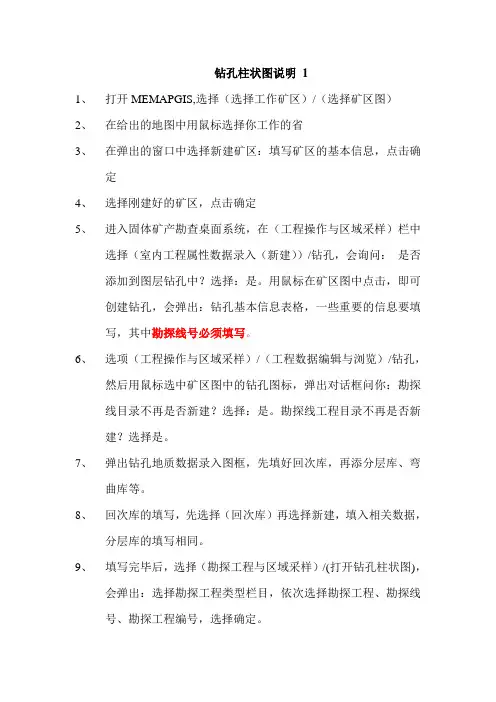
钻孔柱状图说明 11、打开MEMAPGIS,选择(选择工作矿区)/(选择矿区图)2、在给出的地图中用鼠标选择你工作的省3、在弹出的窗口中选择新建矿区:填写矿区的基本信息,点击确定4、选择刚建好的矿区,点击确定5、进入固体矿产勘查桌面系统,在(工程操作与区域采样)栏中选择(室内工程属性数据录入(新建))/钻孔,会询问:是否添加到图层钻孔中?选择:是。
用鼠标在矿区图中点击,即可创建钻孔,会弹出:钻孔基本信息表格,一些重要的信息要填写,其中勘探线号必须填写。
6、选项(工程操作与区域采样)/(工程数据编辑与浏览)/钻孔,然后用鼠标选中矿区图中的钻孔图标,弹出对话框问你:勘探线目录不再是否新建?选择:是。
勘探线工程目录不再是否新建?选择是。
7、弹出钻孔地质数据录入图框,先填好回次库,再添分层库、弯曲库等。
8、回次库的填写,先选择(回次库)再选择新建,填入相关数据,分层库的填写相同。
9、填写完毕后,选择(勘探工程与区域采样)/(打开钻孔柱状图),会弹出:选择勘探工程类型栏目,依次选择勘探工程、勘探线号、勘探工程编号,选择确定。
10、弹出:柱状图目录不存在,是否新建?选择是。
弹出:……文件改变!是否保存?选择是。
11、系统进入柱状图编辑系统,选择(柱状图)按钮下的(柱状图设计),从中你可以修改柱状图的设计,修改完后,再点击栏目中的(柱状图)按钮,即可生成柱状图。
关于如何生成柱状图,相见:钻孔柱状图制作说明2.12、如果要返回修改钻孔基本信息,则选择(勘探工程与区域采样)/(打开矿区图),又回到原来的界面修改钻孔信息。
Memapgis钻孔柱状图操作说明1 打开柱状图首先选择打开钻孔柱状图。
菜单:勘探工程与区域采样―>打开柱状图选择一个钻孔工程:程序会按照默认配置生成表头,如图:2 柱状图编辑用户可以通过修改默认配置生成自定义的柱状图。
选择菜单:钻孔柱状图->柱状图设计。
2.1 柱状图“组成”表编辑在“组成”表中,用户可以修改“图名”“图眉”“正文数字”“正文汉字”等项目的注释参数信息。
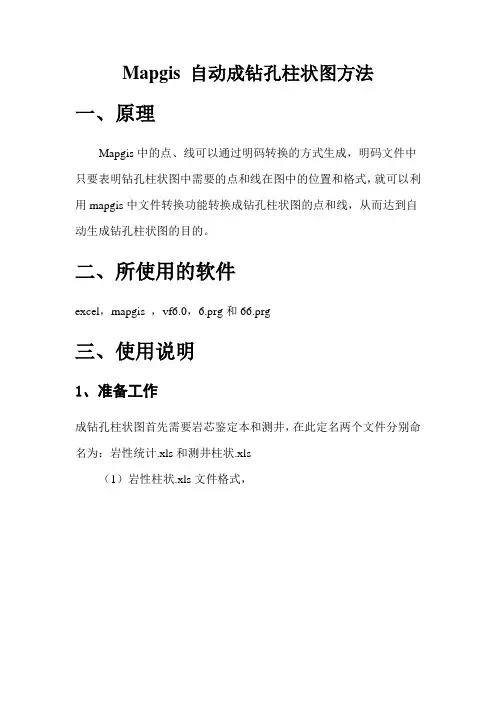
Mapgis 自动成钻孔柱状图方法一、原理Mapgis中的点、线可以通过明码转换的方式生成,明码文件中只要表明钻孔柱状图中需要的点和线在图中的位置和格式,就可以利用mapgis中文件转换功能转换成钻孔柱状图的点和线,从而达到自动生成钻孔柱状图的目的。
二、所使用的软件excel,mapgis ,vf6.0,6.prg和66.prg三、使用说明1、准备工作成钻孔柱状图首先需要岩芯鉴定本和测井,在此定名两个文件分别命名为:岩性统计.xls和测井柱状.xls(1)岩性柱状.xls文件格式,注:A列代表层号;B列代表岩层名称;C列代表岩层底深;D 列代表岩层厚度;E列代表取芯长度;F列代表取芯率;G列代表岩层倾角;H列代表岩性描述。
注意在岩性描述里不能出现英文半角字符。
(2)测井柱状.xls文件格式注:A列代表岩层名称;B列代表岩层底深;C列代表岩层厚度。
做好上面两个文件后保存在F:\vp柱状\ 文件夹里。
2、生成柱状图点和线文件的明码格式在VF6.0中运行6.prg程序,从而产生点、线文件的明码格式文件。
运行中需要输入变比例深度,此深度最好填终孔深度。
运行结束后会依次显示两个文件,分别为注释.txt和柱状.txt。
(1)注释.txt文件此文件为柱状图中点文件的明码文件,格式如下:(2)柱状.txt文件此文件为柱状图中线文件的明码文件,格式如下:上面产生的两个文件需要处理下才能作为明码文件,处理方式和结果如下:(1)注释.txt文件的处理此文件处理方式为把第一行的“a,b,c,d,e,f,g,h,i,j,k,l,m,n,o,p”删掉,然后加上:WMAP90221771此处“WMAP9022”代表为点文件明码格式的开头,“1771”代表了点的数目,这个数字为文件最后一行,第3个数字。
处理结果如下:(2)柱状.txt文件的处理此文件的处理稍微复杂:首先把“,0.0000000000,0,.00,0.0,.00,0,0,0”全部替换为“”,即空,然后再把“,0,.00,0.0,.00,0,0,0”全部替换为“”,也是空,替换完之后,最后替换头,把头“a,b,c,d,e,f,g,h,i”替换为:WMAP90211693这里“WMAP9021”开头代表线文件明码格式的开头,“1693”代表线数,在文件最后一行第一个数字。
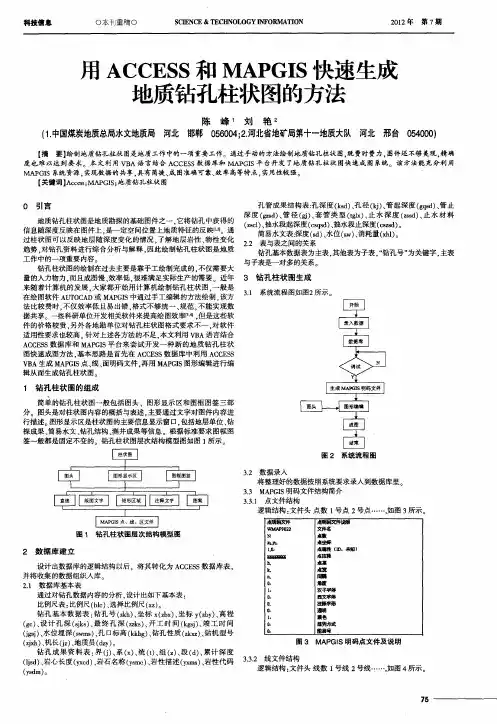
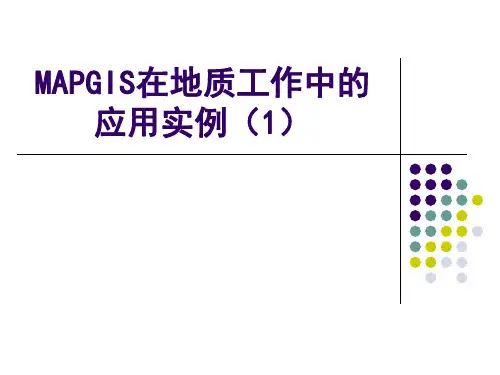
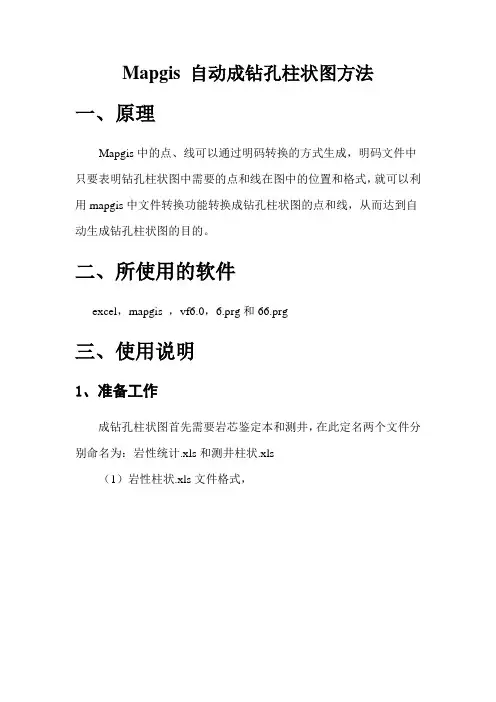
Mapgis 自动成钻孔柱状图方法一、原理Mapgis中的点、线可以通过明码转换的方式生成,明码文件中只要表明钻孔柱状图中需要的点和线在图中的位置和格式,就可以利用mapgis中文件转换功能转换成钻孔柱状图的点和线,从而达到自动生成钻孔柱状图的目的。
二、所使用的软件excel,mapgis ,vf6.0,6.prg和66.prg三、使用说明1、准备工作成钻孔柱状图首先需要岩芯鉴定本和测井,在此定名两个文件分别命名为:岩性统计.xls和测井柱状.xls(1)岩性柱状.xls文件格式,注:A列代表层号;B列代表岩层名称;C列代表岩层底深;D 列代表岩层厚度;E列代表取芯长度;F列代表取芯率;G列代表岩层倾角;H列代表岩性描述。
注意在岩性描述里不能出现英文半角字符。
(2)测井柱状.xls文件格式注:A列代表岩层名称;B列代表岩层底深;C列代表岩层厚度。
做好上面两个文件后保存在F:\vp柱状\ 文件夹里。
2、生成柱状图点和线文件的明码格式在VF6.0中运行6.prg程序,从而产生点、线文件的明码格式文件。
运行中需要输入变比例深度,此深度最好填终孔深度。
运行结束后会依次显示两个文件,分别为注释.txt和柱状.txt。
(1)注释.txt文件此文件为柱状图中点文件的明码文件,格式如下:(2)柱状.txt文件此文件为柱状图中线文件的明码文件,格式如下:上面产生的两个文件需要处理下才能作为明码文件,处理方式和结果如下:(1)注释.txt文件的处理此文件处理方式为把第一行的“a,b,c,d,e,f,g,h,i,j,k,l,m,n,o,p”删掉,然后加上:WMAP90221771此处“WMAP9022”代表为点文件明码格式的开头,“1771”代表了点的数目,这个数字为文件最后一行,第3个数字。
处理结果如下:(2)柱状.txt文件的处理此文件的处理稍微复杂:首先把“,0.0000000000,0,.00,0.0,.00,0,0,0”全部替换为“”,即空,然后再把“,0,.00,0.0,.00,0,0,0”全部替换为“”,也是空,替换完之后,最后替换头,把头“a,b,c,d,e,f,g,h,i”替换为:WMAP90211693这里“WMAP9021”开头代表线文件明码格式的开头,“1693”代表线数,在文件最后一行第一个数字。
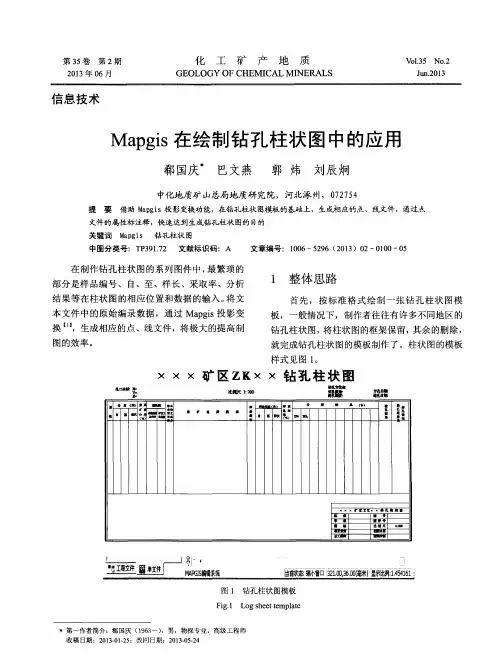
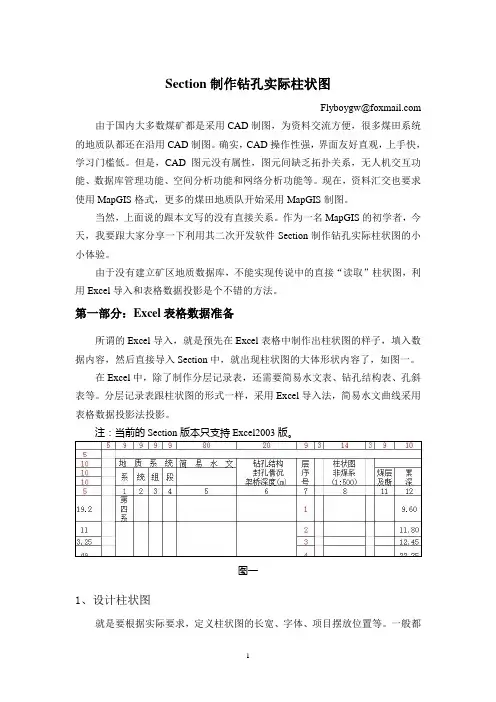
四、Mapgis钻孔柱状图制作一.图头制作:利用制作好的图头直接添加工程文件中,其中包括点文件和线文件。
(注意:图头的坐标为(0、0)。
——本节以zk401为例。
1.将图头点线文件放到zk401根文件中,并新建zk401工程文件。
2.在zk401工程文件中添加点线文件,如果图头坐标不在(0,0)点要将图头移动到改点。
二.建立边框及画出分割线:1.新建线文件(边框)区分图头线文件并进行操作。
2.利用线文件中的键盘输入线(0,0)和(0,-2293.4)[柱状图比例为1:200,zk401孔深为458.86m。
又因Mapgis软件中的单位为mm。
458.86*1000/200=2293.4此坐标在(0,0)下方,故点坐标为(0,-2293.4),如果是不知道钻孔可以根据设计孔深大概估算点坐标。
]建立了第一条分割线。
3.利用刚才做好的直线进行阵列复制。
图中1-11段的距离均为10mm;陈列列数为分段段数+1,列间间距为图上列与列的距离。
因为此处复制的为列故行数相关数据不影响制图。
4.根据以上方法逐步将分割线画好。
三.钻孔岩性分层1.新建线文件(分层)区分前面的线文件。
2.图头(0,0)的X线分层的区域画一条红横线。
3.根据钻孔分层位置对图5的线进行阵列复制。
(此时阵列复制为横向复制,只与阵列行数和行间间距有关,由于岩性分层位置一般无规律所以阵列行数设置为2;行间间距=分层位置*1000/200.)四.钻孔原始资料投影到Mapgis中1.建立Exlce表格填写钻孔相关资料。
其中X=0 Y全部为负值(此时阵列复制为横向复制,只与阵列行数和行间间距有关,由于岩性分层位置一般无规律所以阵列行数设置为2;行间间距=分层位置*1000/200.)填好后的表格x y回次 自 至 进尺 岩芯长回次采取率0 -0.75 1 0 0.75 0.75 0.7 93.33 0 -1.5 2 0.75 1.5 0.75 0.7 93.33 0 -2.23 3 1.5 2.23 0.73 0.7 95.89 0 -2.98 4 2.23 2.98 0.75 0.7 93.33 0 -5.05 5 2.98 5.05 2.07 1.9 91.79 0 -6.57 6 5.05 6.57 1.52 1.4 92.11 0 -8.95 7 6.57 8.95 2.38 2.2 92.44 0 -10.29 8 8.95 10.29 1.34 1.2 89.55 0 -11.58 9 10.29 11.58 1.29 1.2 93.02 0 -12.58 10 11.58 12.58 1 0.9 90.00 0 -15.03 11 12.58 15.03 2.45 2.4 97.96 0 -18.07 12 15.03 18.07 3.04 3.04 100.00 0 -21.31 13 18.07 21.31 3.24 3.24 100.00 0 -24.79 14 21.31 24.79 3.48 3.48 100.00 0 -28.06 15 24.79 28.06 3.27 3.27 100.00 … … … … … … … … 2.转换文件格式:将刚才的表格另存为CSV(逗号分隔)文件格式。
MAPGIS钻孔柱状图(1:200)编制方法钻孔, 柱状, 编制, MAPGIS一、数据准备1、在EXCEL中输入需投入图中的原始数据(包括回次、分层、采样及分析数据),存为EXCEL格式文件,作为基础数据的原始文件;2、需投入线文件数据准备:(1)从原始文件粘贴有用的数据(注意:粘贴时用“选择性粘贴”→数值),其中:回次线:粘贴回次的“至”列,然后乘以-5作为“回次底界数据列”,最后形成的数据为A列:0、B列:“回次底界数据列”、C 列:60、D列:“回次底界数据列”,另存为CSV(逗号分隔)格式文件。
分层线:粘贴“换层深度”列,然后乘以-5作为“分层底界数据列”,最后形成的数据为A列:60、B列:“分层底界数据列”、C 列:230、D列:“分层底界数据列”,另存为CSV(逗号分隔)格式文件。
采样线:粘贴“采样情况至”列,然后乘以-5作为“采样底界数据列”,最后形成的数据为A列:315、B列:“采样底界数据列”、C列:450、D列:“采样底界数据列”,另存为CSV(逗号分隔)格式文件。
(2)把以上CSV(逗号分隔)格式文件从记事本打开,把偶数行用回车键打至下一行,把奇数行后面的逗号删掉,另存为TXT格式文件。
以上三个文件最后可粘贴为一个文件,投影时一次可完成。
2、需投入点文件数据准备:回次点:把回次线CSV(逗号分隔)格式文件另存为回次点,删掉后2列,最后形成的数据为A列:0、B列:“回次底界数据列”,另存为“回次点”。
从记事本打开上述文件,另存为TXT格式文件(保存时在文件名后加.txt后缀)。
分层点:把回次线CSV(逗号分隔)格式文件另存为分层点,删掉后2列,最后形成的数据为A列:60、B列:“分层底界数据列”,另存为“分层点”。
从记事本打开上述文件,另存为TXT格式文件(保存时在文件名后加.txt后缀)。
采样点:把采样线CSV(逗号分隔)格式文件另存为采样点,删掉后2列,最后形成的数据为A列:315、B列:“采样底界数据列”,另存为“采样点”。
钻孔柱状图说明 11、打开MEMAPGIS,选择(选择工作矿区)/(选择矿区图)2、在给出的地图中用鼠标选择你工作的省3、在弹出的窗口中选择新建矿区:填写矿区的基本信息,点击确定4、选择刚建好的矿区,点击确定5、进入固体矿产勘查桌面系统,在(工程操作与区域采样)栏中选择(室内工程属性数据录入(新建))/钻孔,会询问:是否添加到图层钻孔中?选择:是。
用鼠标在矿区图中点击,即可创建钻孔,会弹出:钻孔基本信息表格,一些重要的信息要填写,其中勘探线号必须填写。
6、选项(工程操作与区域采样)/(工程数据编辑与浏览)/钻孔,然后用鼠标选中矿区图中的钻孔图标,弹出对话框问你:勘探线目录不再是否新建?选择:是。
勘探线工程目录不再是否新建?选择是。
7、弹出钻孔地质数据录入图框,先填好回次库,再添分层库、弯曲库等。
8、回次库的填写,先选择(回次库)再选择新建,填入相关数据,分层库的填写相同。
9、填写完毕后,选择(勘探工程与区域采样)/(打开钻孔柱状图),会弹出:选择勘探工程类型栏目,依次选择勘探工程、勘探线号、勘探工程编号,选择确定。
10、弹出:柱状图目录不存在,是否新建?选择是。
弹出:……文件改变!是否保存?选择是。
11、系统进入柱状图编辑系统,选择(柱状图)按钮下的(柱状图设计),从中你可以修改柱状图的设计,修改完后,再点击栏目中的(柱状图)按钮,即可生成柱状图。
关于如何生成柱状图,相见:钻孔柱状图制作说明2.12、如果要返回修改钻孔基本信息,则选择(勘探工程与区域采样)/(打开矿区图),又回到原来的界面修改钻孔信息。
mapgis钻孔柱状图自动成图方法一、原理Mapgis中的点、线可以通过明码转换的方式生成,明码文件中只要表明钻孔柱状图中需要的点和线在图中的位置和格式,就可以利用mapgis中文件转换功能转换成钻孔柱状图的点和线,从而达到自动生成钻孔柱状图的目的。
二、所使用的软件excel,mapgis,vf6.0,6.prg和66.prg三、使用说明1、准备工作成钻孔柱状图首先需要岩芯鉴定本和测井,在此定名两个文件分别命名为:岩性统计.xls和测井柱状.xls(1)岩性柱状.xls文件格式,注:A列代表层号;B列代表岩层名称;C列代表岩层底深;D 列代表岩层厚度;E列代表取芯长度;F列代表取芯率;G列代表岩层倾角;H列代表岩性描述。
注意在岩性描述里不能出现英文半角字符。
(2)测井柱状.xls文件格式注:A列代表岩层名称;B列代表岩层底深;C列代表岩层厚度。
做好上面两个文件后保存在F:\vp柱状\文件夹里。
2、生成柱状图点和线文件的明码格式在VF6.0中运行6.prg程序,从而产生点、线文件的明码格式文件。
运行中需要输入变比例深度,此深度最好填终孔深度。
运行结束后会依次显示两个文件,分别为注释.txt和柱状.txt。
(1)注释.txt文件此文件为柱状图中点文件的明码文件,格式如下:a,b,c,d,e,f,g,h,i,j,k,l,m,n,o,p217.50,-55.60,1,0,"1",3,3.00,0,0,0,0,0,0,1,2,053.39,-54.30,2,0,"",4,3.50,0,0,0,0,0,0,1,2,0130.24,-54.30,3,0,"砂质粘土",4,3.50,0,0,0,0,0,0,1,2,0183.20,-54.30,4,0,"5.30",4,3.50,0,0,0,0,0,0,1,2,0195.85,-54.30,5,0,"5.30",4,3.50,0,0,0,0,0,0,1,2,0211.00,-54.30,6,0,"1",4,3.50,0,0,0,0,0,0,1,2,0217.50,-58.90,7,0,"2",3,3.00,0,0,0,0,0,0,1,2,053.39,-63.60,8,0,"",4,3.50,0,0,0,0,0,0,1,2,0130.24,-63.60,9,0,"粉砂",4,3.50,7,0,0,0,0,0,1,2,0……………………259.87,-1699.96,1768,0,"827.58",3,3.00,0,0,0,0,0,0,1,2,0275.20,-1699.96,1769,0,"29.50",3,3.00,0,0,0,0,0,0,1,2,0259.87,-1802.56,1770,0,"878.88",3,3.00,0,0,0,0,0,0,1,2,0275.20,-1802.56,1771,0,"51.30",3,3.00,0,0,0,0,0,0,1,2,0(2)柱状.txt文件此文件为柱状图中线文件的明码文件,格式如下:a,b,c,d,e,f,g,h,i1.0000000000,0.0000000000,1,.20,10,10,0,11,02.0000000000,0.0000000000,0,.00,0.0,.00,0,0,051.0842080000,-57.3000000000,0,.00,0.0,.00,0,0,0216.2868050000,-57.3000000000,0,.00,0.0,.00,0,0,01.0000000000,165.2025970000,0,.00,0.0,.00,0,0,01.0000000000,0.0000000000,1,.20,10,10,0,11,02.0000000000,0.0000000000,0,.00,0.0,.00,0,0,0220.8998000000,-55.6000000000,0,.00,0.0,.00,0,0,0234.6485000000,-55.6000000000,0,.00,0.0,.00,0,0,02.0000000000,13.7487000000,0,.00,0.0,.00,0,0,0121.0000000000,0.0000000000,1,.10,20,15,0,0,02.0000000000,0.0000000000,0,.00,0.0,.00,0,0,0220.9000000000,-46.7666666667,0,.00,0.0,.00,0,0,0234.6500000000,-46.7666666667,0,.00,0.0,.00,0,0,03.0000000000,13.7500000000,0,.00,0.0,.00,0,0,0……………………1691.0000000000,13.7500000000,0,.00,0.0,.00,0,0,029.0000000000,2.0000000000,1,.20,2.0,2.0,0,11,02.0000000000,0.0000000000,0,.00,0.0,.00,0,0,0236.4900000000,-1822.7600000000,0,.00,0.0,.00,0,0,0284.8100000000,-1822.7600000000,0,.00,0.0,.00,0,0,01692.0000000000,48.3200000000,0,.00,0.0,.00,0,0,029.0000000000,2.0000000000,1,.20,2.0,2.0,0,11,02.0000000000,0.0000000000,0,.00,0.0,.00,0,0,0236.4900000000,-1802.7600000000,0,.00,0.0,.00,0,0,0284.8100000000,-1802.7600000000,0,.00,0.0,.00,0,0,01693.0000000000,48.3200000000,0,.00,0.0,.00,0,0,0上面产生的两个文件需要处理下才能作为明码文件,处理方式和结果如下:(1)注释.txt文件的处理此文件处理方式为把第一行的“a,b,c,d,e,f,g,h,i,j,k,l,m,n,o,p”删掉,然后加上:WMAP90221771此处“WMAP9022”代表为点文件明码格式的开头,“1771”代表了点的数目,这个数字为文件最后一行,第3个数字。
Mapgis 自动成钻孔柱状图方法一、原理Mapgis中的点、线可以通过明码转换的方式生成,明码文件中只要表明钻孔柱状图中需要的点和线在图中的位置和格式,就可以利用mapgis中文件转换功能转换成钻孔柱状图的点和线,从而达到自动生成钻孔柱状图的目的。
二、所使用的软件excel,mapgis ,vf6.0,6.prg和66.prg三、使用说明1、准备工作成钻孔柱状图首先需要岩芯鉴定本和测井,在此定名两个文件分别命名为:岩性统计.xls和测井柱状.xls(1)岩性柱状.xls文件格式,注:A列代表层号;B列代表岩层名称;C列代表岩层底深;D 列代表岩层厚度;E列代表取芯长度;F列代表取芯率;G列代表岩层倾角;H列代表岩性描述。
注意在岩性描述里不能出现英文半角字符。
(2)测井柱状.xls文件格式注:A列代表岩层名称;B列代表岩层底深;C列代表岩层厚度。
做好上面两个文件后保存在F:\vp柱状\ 文件夹里。
2、生成柱状图点和线文件的明码格式在VF6.0中运行6.prg程序,从而产生点、线文件的明码格式文件。
运行中需要输入变比例深度,此深度最好填终孔深度。
运行结束后会依次显示两个文件,分别为注释.txt和柱状.txt。
(1)注释.txt文件此文件为柱状图中点文件的明码文件,格式如下:(2)柱状.txt文件此文件为柱状图中线文件的明码文件,格式如下:上面产生的两个文件需要处理下才能作为明码文件,处理方式和结果如下:(1)注释.txt文件的处理此文件处理方式为把第一行的“a,b,c,d,e,f,g,h,i,j,k,l,m,n,o,p”删掉,然后加上:WMAP90221771此处“WMAP9022”代表为点文件明码格式的开头,“1771”代表了点的数目,这个数字为文件最后一行,第3个数字。
处理结果如下:(2)柱状.txt文件的处理此文件的处理稍微复杂:首先把“,0.0000000000,0,.00,0.0,.00,0,0,0”全部替换为“”,即空,然后再把“,0,.00,0.0,.00,0,0,0”全部替换为“”,也是空,替换完之后,最后替换头,把头“a,b,c,d,e,f,g,h,i”替换为:WMAP90211693这里“WMAP9021”开头代表线文件明码格式的开头,“1693”代表线数,在文件最后一行第一个数字。
MAPGIS钻孔柱状图(1:200)编制方法
一、数据准备
1、在EXCEL中输入需投入的原始数据(包括回次、分层、采样、采样及分析数据),存为EXCEL格式文件,作为基础数据的原始文件;
2、需投入线文件数据准备:
(1)从原始文件粘贴有用的数据(注意:粘贴时用“选择性粘贴”→数据),其中:
回次线:粘贴回次的的“至”列,然后乘以-5作为“回次底界数据列”,最后形成的数据为 A列:0、B列:“回次底界数据列”、C列:60、D列“回次底界数据列”,另存为CSV(逗号分隔)格式文件。
分层线:粘贴“换层深度”列,然后然后乘以-5作为“分层底界数据列”,最后形成的数据为 A列:60、B列:“分层底界数据列”、C列:230、D列“分层底界数据列”,另存为CSV(逗号分隔)格式文件。
采样线:粘贴“采样情况至“列,然后乘以-5作为“采样底界数据列”,最后形成的数据为 A列:315、B列: “采样底界数据列”,C列;450、D列:“取样底界数据列”, 另存为CSV(逗号分隔)格式文件。
(2) 把以上CSV(逗号分隔)格式文件从记事本打开,把第三列及第四列用回车键打至下一行,把奇数行后面的逗号删掉,另存为TXT格式文件。
以上三个文件最后可粘贴为一个文件,投影时一次可完成。
2、需投入点文件数据准备:
回次点:把回次线CSV(逗号分隔)格式文件另存为回次点,删掉后2行,最后形成的数据为 A列:0、B列“回次底界数据列”,另存为“回次点”。
从记事本打开上述文件,另存为TXT格式文件(保存时在文件名后加.TXT后缀)。
分层点:把回次线CSV(逗号分隔)格式文件另存为回次点,,删掉后2行,最后形成的数据为 A列:60、B列“回次底界数据列”,另存为“分层点”。
从记事本打开上述文件,另存为TXT格式文件(保存时在文件名后加.TXT后缀)。
采样点;把采样线CSV(逗号分隔)格式文件另存为采样点,,删掉后2行,最后形成的数据为 A列:315、B列“回次底界数据列”,另存为“采样点”。
从记事本打开上述文件,另存为TXT格式文件(保存时在文件名后加.TXT后缀)。
二、线文件投影
打开MPJGIS投影变换子系统,首先设置缺省经纬线参数,然后依次打开“投影转换”→“用户文件投影转换”→打开文件→“生成线”“不需要投影”→数据生成→“确定”,NONAMEO.WL即为生成的线文件,最后把该文件另存即可。
三、点文件投影
1、打开MAPGIS投影变换子系统,首先设置缺省点参数(点类型选“子图”),然后依次打开“投影转换→“用户文件投影转换”→“打开文件”→“不需要投影”→“数据生成”→“确定”,NONAME0.WT 即为生成的点文件,最后把该文件另存为“回次点或分层点或采样点”即可。
2、点属性制作
(1)、从“库管理”子系统打开“属性库管理”,装入点文件,选“结构”→“编辑属性结构”→“编辑点属性结构”,编辑好“OK”退出。
(2)、点击“属性”→“属性输出”,输出类型选“数据库表格”,输入文件名保存即可。
(输出的DBF文件不能保存于c盘)。
(3)、打开EXCEL,从基础数据表中把所需数据粘贴至属性表(*.DBF)。
(4)、连接属性:从“库管理”子系统打开“属性库管理”,选“属性”→“连接属性”。
此处“连接点文件”选点文件,“被连接文件”选DBF文件。
3、注释点的形成
在“输入编辑”子系统中装入点文件,选“点编辑属”→“根据属性标注释”,在“标注属性选择”对话框中依次选择不同的标注域名、设置好标注点位移值及小数点位数即可。
然后设置点参数,注意不同域名设置为不同图层。